Низький рівень форматування жорсткого диска Що, чому і як

- 3818
- 309
- Leroy Luettgen
Зміст
- Що це насправді
- Які проблеми допомагає вирішити форматування псевдонії
- Як і як проводити форматування "низького рівня" вдома
- Універсальний інструмент формату низького рівня HDD (HDDLLFT) для Windows
- Seatools для DOS для HDD Seagate
- Діагностика рятувальників даних Windows для WD Wooders

У ситуації з невдачами диска найважливіше зберегти цінні дані. Але що робити зі своїм перевізником пізніше? Чи можна використовувати його в майбутньому? Кажуть, що одне ліки допомагає від усіх таких "болячок": низький рівень форматування жорсткого диска з низьким рівнем. Давайте розберемося, що це за «таблетки», і коли є необхідність призначити це.
Що це насправді
Форматування низького рівня (формат низького рівня) сьогодні називається операцією при всій операції, що це насправді. Насправді це один із етапів виготовлення дисків дисків, і він здійснюється на заводі.Як відомо, вся інформація про жорсткий диск зберігається в певному порядку. Кожна одиниця даних має унікальну адресу, на якій його можна знайти. Створення ділянок для запису даних на чистій магнітній поверхні та привласненні адрес до них - і має низьке форматування.
Точніше - це процес фізичного зриву поверхні диска трек (кола або шляхи, уздовж яких рухаються/записують голови), їх сектори (Сайти доріжок -найменші ділянки зберігання інформації на диску з власною адресою) та Інтервали міжсекторів. А також - додаток Серветка - Сервісні записи між секторами та всередині них, згідно з якою система контролю голови (Сервосистема HDD) зможе розташувати останнє.

Після маркування поверхня диска ретельно сканується, щоб виявити дефекти магнітного шару (фізично "зламані" сектори), які слід виключити з адреси. На основі результатів тесту утворюється аркуш дефектів та перекладач - таблиця кореляції справних фізичних секторів логічним (пронумеровано). Це також є частиною фабричного форматування.
Протягом дуже довгого часу вся ця процедура могла виконувати домашній ПК BIOS. Сьогодні практично немає таких комп’ютерів та накопичувачів. Сучасні жорсткі диски не піддаються фізичній реставрації без спеціального обладнання та програмного забезпечення, а форматування низького рівня називається операцією для "засмічення" логічних космічних нулів (без доступу до офіційних областей, в яких зберігається перекладач).
В результаті цього форматування:
- Вся інформація видалена з жорсткого диска (за винятком послуги).
- Список дефектів користувача створюється з адресами поганих секторів, які будуть приховані - виключені з наступних операцій з читання та запису.
- Дефектні сектори замінюються "здоровими" з зони резерву (переробити).
Які проблеми допомагає вирішити форматування псевдонії
Операція використовується:
- Щоб підготувати комп'ютер для передачі в чужі руки, щоб новий власник не міг відновити файли попереднього.
- Для виправлення програмного забезпечення (логічного) та окреслених BADS, які неможливо видалити неруйнівними способами.
- Для лікування певних видів навантажувальних вірусів.
Це ефективно:
- Якщо поява "зламаних" секторів не пов'язана з несправністю механічних та електричних компонентів жорсткого диска. Наприклад, вони утворилися після короткого перегріву диска або раптового відключення комп'ютера, і їх кількість не зростає.
- Якщо дефектів порівняно мало.
Приклад виявлення декількох нестабільних секторів при сильному скануванні з корисною HD -мелодією:
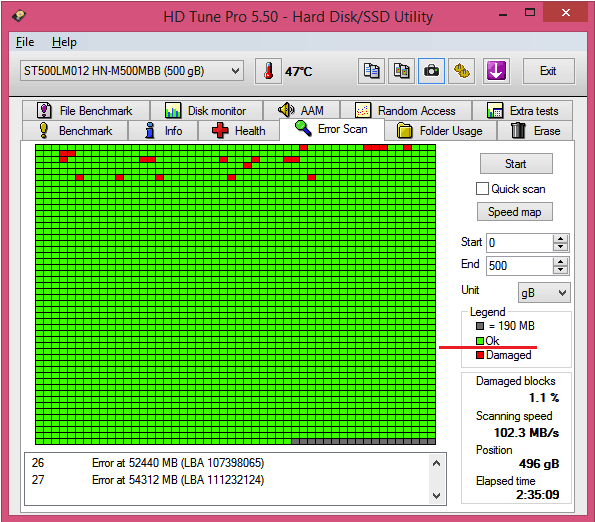
Вона марна:
- Якщо жорсткий постраждав від падіння, утоплення, розгниття корпусу (підрозділ Hark).
- Якщо він видає брязкальце, стукаючи, бурчання та інші неприродні звуки при включенні або погано визначається комп'ютером (періодично зникає).
Основна область цього диска зайнята нечитабельними секторами. Домашнє лікування з форматуванням "низького рівня", швидше за все, воно не допоможе йому:
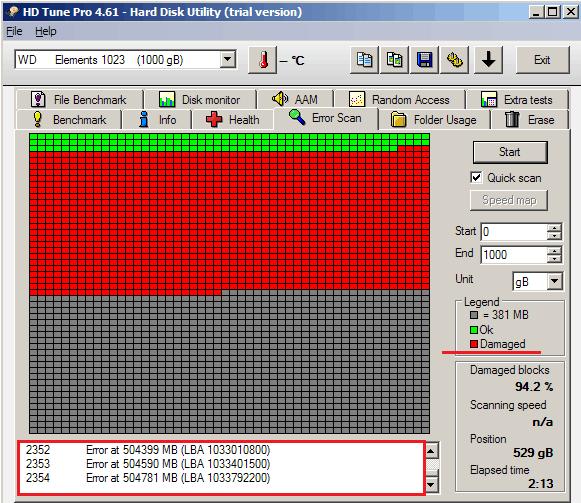
Як і як проводити форматування "низького рівня" вдома
Щоб набрати поверхню жорсткого диска з нулями та замінити "зламані" сектори нормальною, будь -яка корисна для цього. Навіть створений виробником жорстких накопичувачів іншого бренду. Операції, що зберігають та переробляють, запускаються за допомогою стандартного алгоритму, який розуміють всі дисконі контролери (остаточне рішення щодо надлишкового секторів приймається контролером). Ці утиліти не мають можливості використовувати високоефективні технологічні команди, тому вони не в змозі завдати шкоди пристрою.Яка корисність буде впоратися з завданням, яке вам потрібно найкраще? Це не факт, що дорогий своїм наполегливим буде працювати точніше, ніж універсальне. Поодинці не допомогли - запустити іншого. Не буде шкоди від цього, але користь можлива, оскільки для виправлення одного несправного блоку, іноді потрібно зробити кілька спроб.
Ми розберемося, як провести форматування жорсткого диска «низького рівня» за допомогою трьох вільних утиліт.
Універсальний інструмент формату низького рівня HDD (HDDLLFT) для Windows
- Ми підключимо проблельний диск до ПК, запущеного Windows.
- Завантажте та встановіть програму Hddllft. Після встановлення виберіть "Продовжувати для безкоштовний"(Продовжуйте безкоштовно).
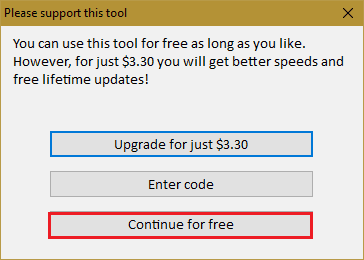
- Зауважимо у списку накопичувачів того, що ми збираємося формат, і натисніть кнопку "Продовжувати>>> ".
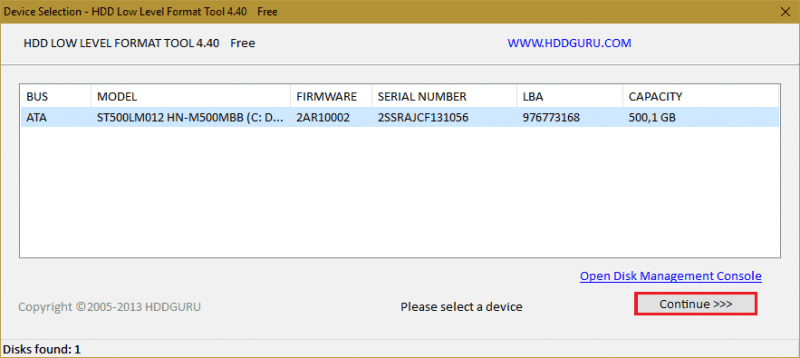
- У наступному вікні перейдемо до розділу "Низький Рівень Формат"І натисніть"Формат Це ПристрійЩо
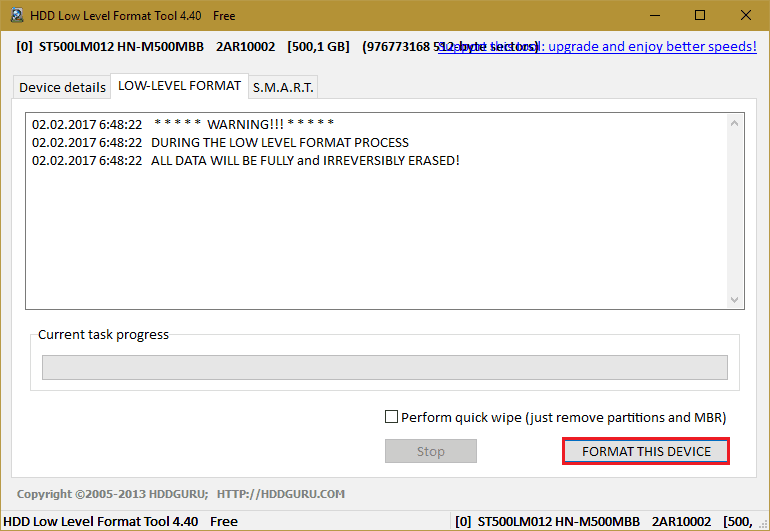
- Ще раз ми підтвердимо операцію і чекаємо її закінчення.
Seatools для DOS для HDD Seagate
Синоолі для Дос Випущений у форматі зображення ISO для запису для завантаження DVD, флеш -дисків та дисків. Після запуску комп'ютера з такого середовища головне вікно утиліти негайно відкривається. Для зручності ми перемикаємо його на російськуДодаткові функції"(Розширені функції) та натисніть"Витріть все"(Стерти все).
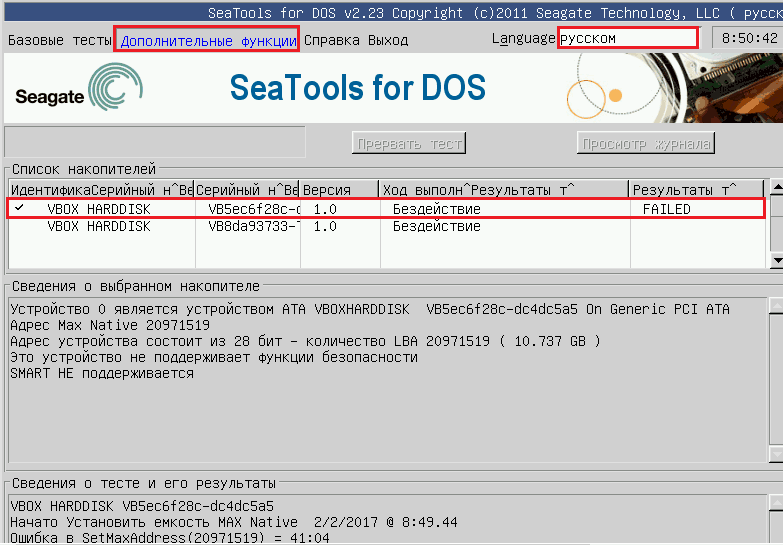
Діагностика рятувальників даних Windows для WD Wooders
Діагностика рятувальників даних Windows -це одне із власних програм Western Digital з форматизацією дисків "низького рівня". На додаток до цього, ця функція підтримується утилітами Рятувальник даних Діагностика DOS (Завантаження зображення для DVD та флеш -накопичувачів) та Acronis True Image Wd Edition.- Ми підключимо проблемний жорсткий диск до звичайного комп’ютера. Встановіть та запускають діагностику рятувальників даних.
- У списку дисків відзначаємо предмет для форматування та натискання на кнопку "ТестЩо.
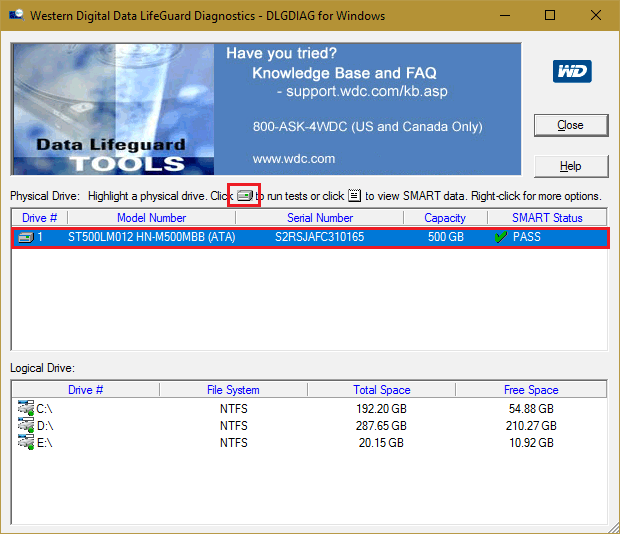
- У вікні "Обраний АН Опція"(Виберіть опцію) Примітка"Стерти"(Серти). У старих випусках програми її називали "Писати Нулі"(Перепишіть з нулем).
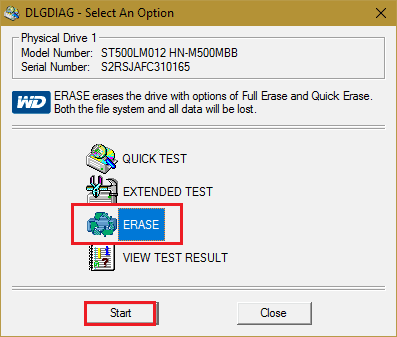
- Далі ми підтвердимо згоду на видалення інформації та у вікні "Стерти"Напишіть нулі) вибрати"Наповнений Стерти"(Повне стирання).
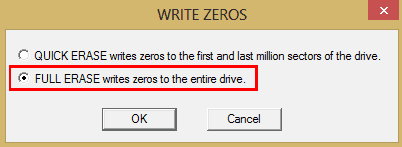
Як бачите, у так званому "низькому рівні" форматування дисків у домашньому шляху немає нічого складного. Головне - нічого не плутати, оскільки відновити інформацію майже неможливо відновити інформацію.
- « Ми оптимізуємо простір Як підключити принтер через Wi-Fi Router
- Що таке кеш, чому він потрібен і як він працює »

